Усунення помилок додатку «Камера»
Якщо на екрані відображається повідомлення «Помилка камери», пристрій зависає або його робота сповільнюється під час використання програми «Камера», ознайомтеся з наведеними нижче вказівками, щоб усунути проблему.
Перш ніж спробувати наведені нижче рекомендації, переконайтеся, що програмне забезпечення вашого пристрою та відповідні програми оновлено до останніх версій. Щоб оновити програмне забезпечення мобільного пристрою, виконайте наведені нижче дії.
Крок 1. Перейдіть до меню Налаштування > Оновлення ПЗ.
Крок 2. Виберіть Завантаження та встановлення.
Крок 3. Дотримуйтесь інструкцій на екрані.
Скидання налаштувань програми «Камера»
Якщо ви намагаєтеся зробити фото або записати відео за допомогою програми Камера, але вона завершує роботу з помилкою або на екрані з’являється повідомлення «Помилка камери», для усунення цієї проблеми можна спробувати скинути налаштування програмиКамера. Виконайте наведені нижче дії.
Примусове перезавантаження пристрою
Якщо ваш пристрій усе одно працює повільно або зависає навіть після перезапуску програми Камера, спробуйте примусово перезавантажити його, щоб усунути проблему.
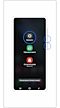
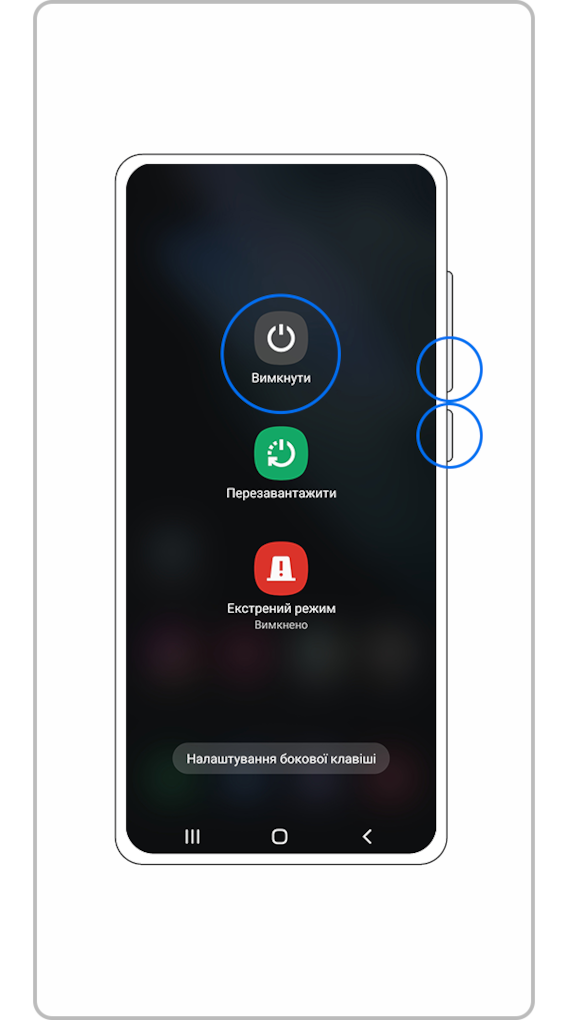
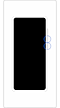
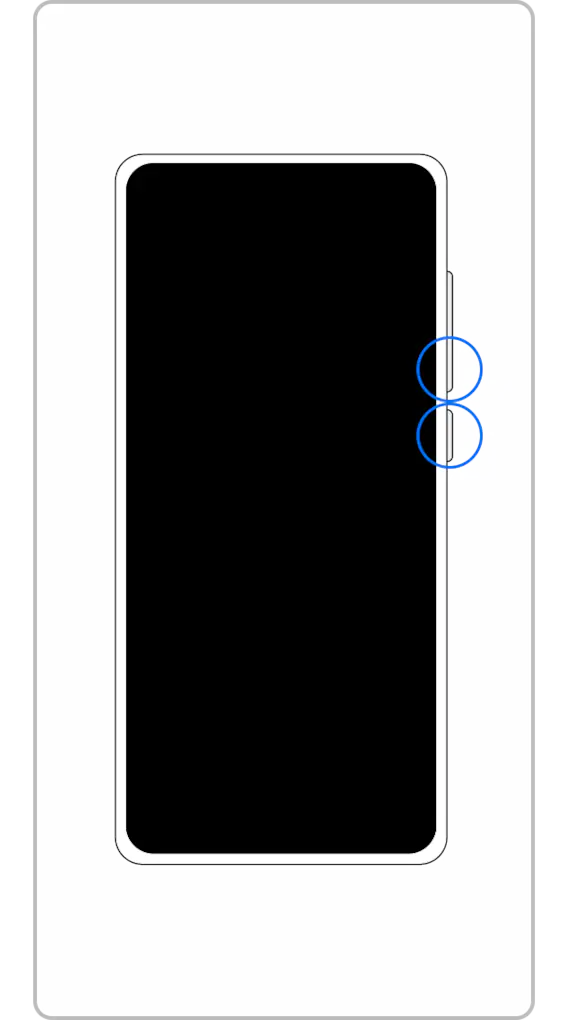
Примітка.
- Навіть у разі примусового вимкнення пристрою ваші дані й файли залишаться в безпеці.
- Розташування кнопок регулювання гучності й бокової кнопки залежить від моделі пристрою.
- Знімки екрана пристрою й меню можуть різнитися залежно від моделі пристрою та версії програмного забезпечення.
Ця інформація корисна?
Дякуємо за відгук!
Надайте відповіді на всі запитання.








